- Autor Jason Gerald [email protected].
- Public 2024-01-15 08:24.
- E modifikuara e fundit 2025-01-23 12:46.
Ky wikiHow ju mëson se si të ndryshoni orientimin vertikal ose horizontal të një videoje. Mund t'i rrotulloni videot duke shkarkuar dhe përdorur aplikacionin Movie Maker në kompjuterët Windows, Quicktime në kompjuterët Mac dhe aplikacionet falas për iPhone ose telefonat Android.
Hapi
Metoda 1 nga 4: Përmes Windows Computer
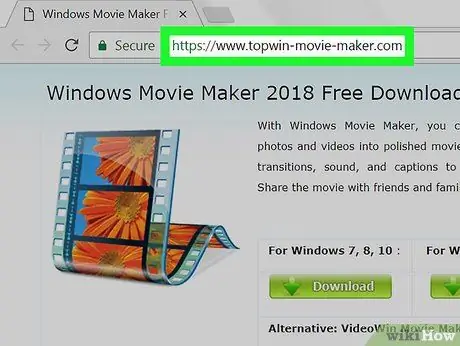
Hapi 1. Shkarkoni dhe instaloni Windows Movie Maker
Edhe pse nuk përfshihet më në paketën e sistemit operativ Windows që nga viti 2012, ju prapë mund të shkarkoni dhe instaloni Windows Movie Maker në Windows 10 duke vizituar një faqe të palëve të treta dhe duke shkarkuar programin nga ajo faqe.
Ju mund t'i rrotulloni videot duke përdorur VLC Media Player, por tingulli do të hiqet nga skedari video i rrotulluar
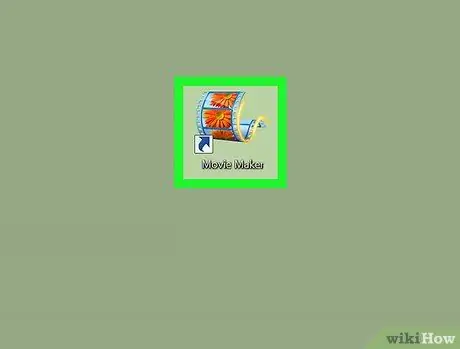
Hapi 2. Hapni Windows Movie Maker
Kjo ikonë e aplikacionit duket si një film filmi. Pas kësaj, segmenti i pamjes së projektit do të hapet në dritaren Movie Movieer.
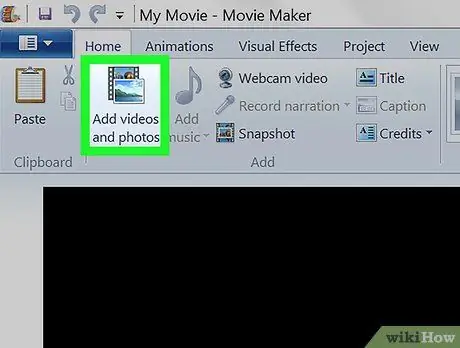
Hapi 3. Klikoni Shto video dhe fotografi
Shtë në këndin e sipërm të majtë të dritares, në seksionin "Shto". Pas kësaj, do të shfaqet një dritare e re.
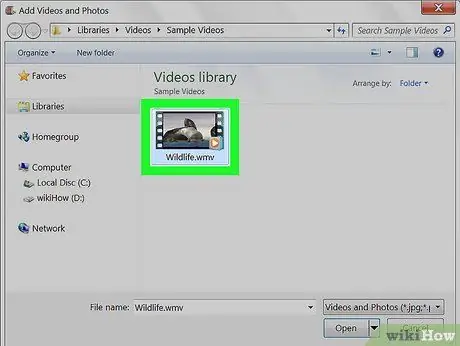
Hapi 4. Zgjidhni videon që dëshironi të rrotullohet
Shkoni te dosja që përmban videon që dëshironi të rrotulloni, pastaj klikoni videon.
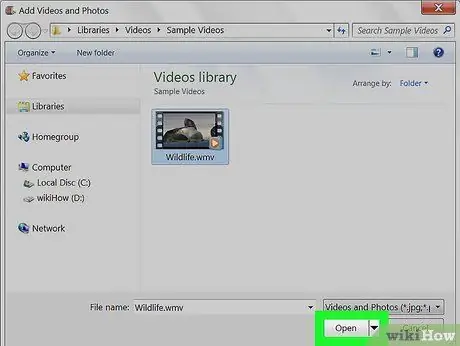
Hapi 5. Kliko Open
Shtë në këndin e poshtëm të djathtë të dritares. Pas kësaj, video do të hapet në dritaren Movie Maker.
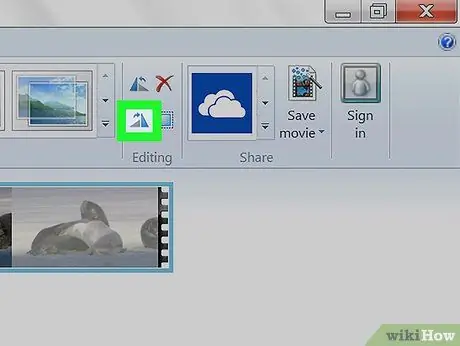
Hapi 6. Rrotulloni videon
Klikoni butonin " Rrotulloni majtas "ose" Rrotulloni djathtas "Në seksionin" Redaktimi "i shiritit të veglave. Pas kësaj, video do të rrotullohet sipas opsionit të zgjedhur.
- Ju mund të keni nevojë të klikoni butonin më shumë se një herë për të marrë drejtimin e videos.
- Ndonjëherë, video do të rrotullohet në të djathtë pas ruajtjes kur klikoni në " Rrotulloni majtas "(Dhe anasjelltas për butonin" Rrotulloni djathtas ”).
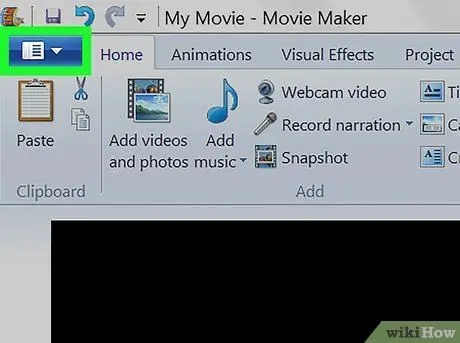
Hapi 7. Klikoni File
Shtë në këndin e sipërm të majtë të dritares. Pas kësaj, menuja do të shfaqet.
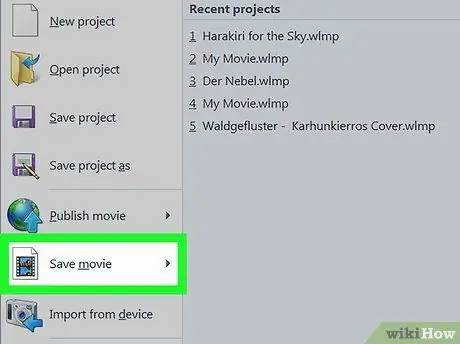
Hapi 8. Zgjidhni Ruaj filmin
Shtë në mes të menysë. Pasi të klikohet, do të shfaqet një dritare që shfaqet.
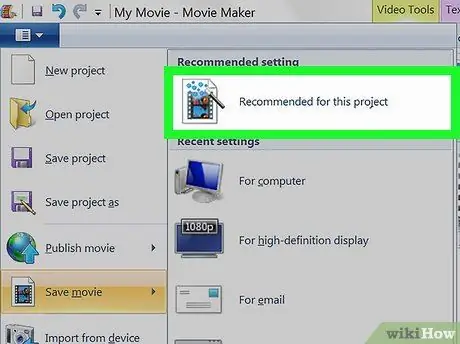
Hapi 9. Klikoni Rekomanduar për këtë projekt
Shtë në krye të dritares që shfaqet.
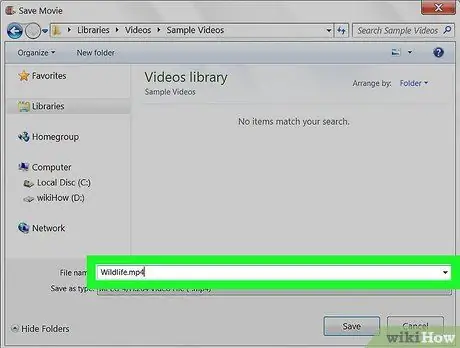
Hapi 10. Futni një titull
Shkruani titullin e filmit/videos së dëshiruar.
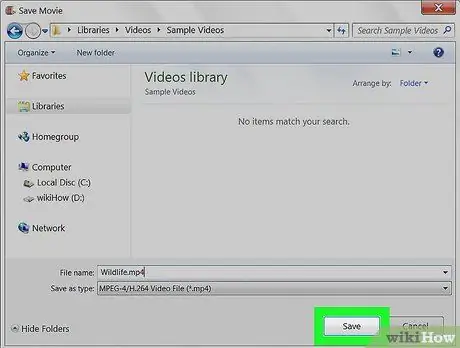
Hapi 11. Klikoni Ruaj
Shtë në këndin e poshtëm të djathtë të dritares. Pas kësaj, video do të ruhet me emrin/titullin e specifikuar. Kur luhet përmes ndonjë programi të riprodhimit, videoja do të rrotullohet në orientimin tuaj të dëshiruar.
Metoda 2 nga 4: Përmes kompjuterit Mac
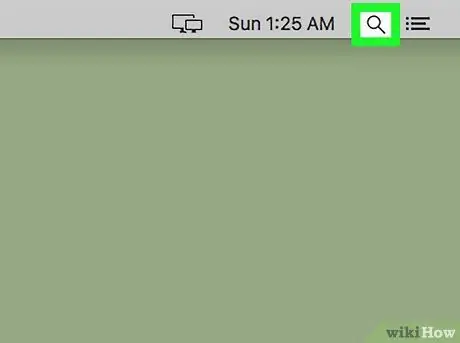
Hapi 1. Hapni Spotlight
Klikoni në ikonën e xhamit zmadhues në këndin e sipërm të djathtë të ekranit të kompjuterit tuaj. Pas kësaj, do të shfaqet një shirit kërkimi.
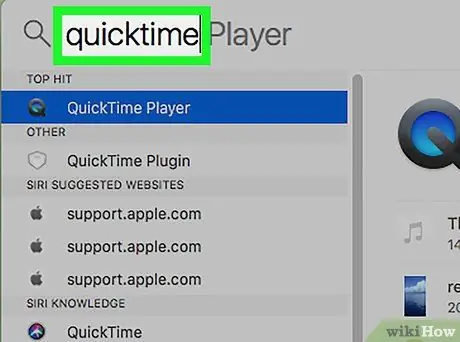
Hapi 2. Shkruani kohën e shpejtë
Pas kësaj, kompjuteri do të kërkojë aplikacionin QuickTime.
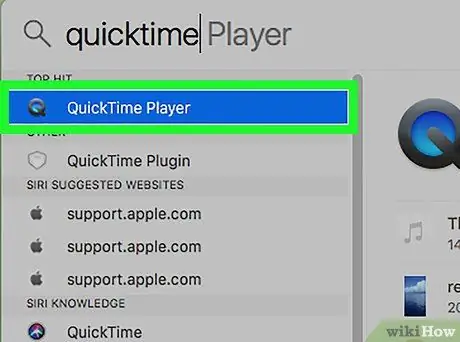
Hapi 3. Klikoni dy herë në QuickTime
Kjo përzgjedhje shfaqet si rezultati kryesor i kërkimit në Spotlight. Pas kësaj, dritarja e riprodhuesit të videos QuickTime do të hapet.
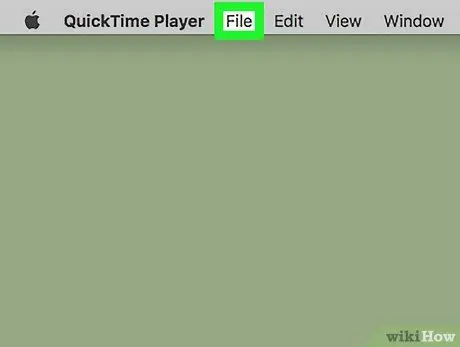
Hapi 4. Klikoni File
Shtë në këndin e sipërm të majtë të ekranit. Pas kësaj, do të shfaqet një menu zbritëse.
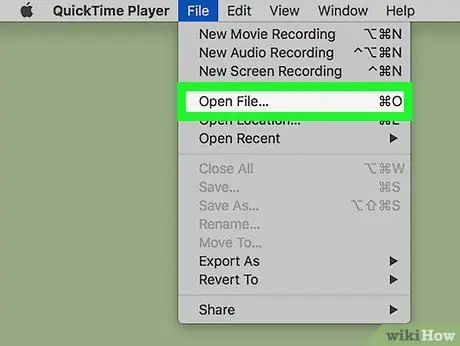
Hapi 5. Klikoni Open File…
Shtë në krye të menysë zbritëse.
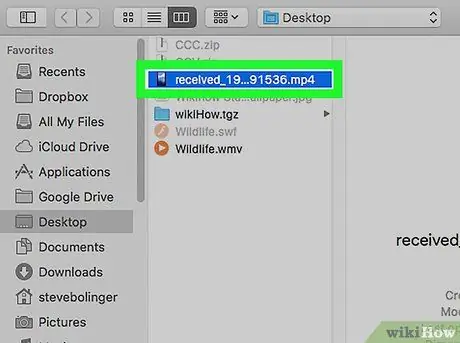
Hapi 6. Zgjidhni videot
Klikoni videon që dëshironi të rrotullohet.
Ju mund të keni nevojë të vizitoni dosjen që përmban videon duke klikuar dosjen e duhur në anën e majtë të dritares
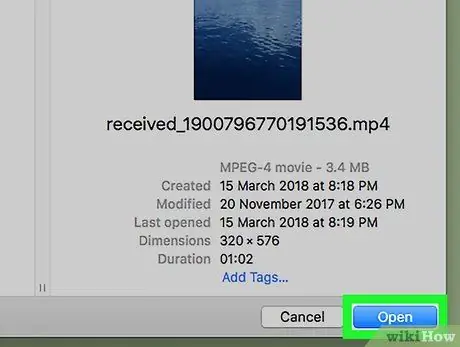
Hapi 7. Kliko Open
Shtë në këndin e poshtëm të djathtë të dritares. Pas kësaj, video do të hapet në dritaren QuickTime Player.
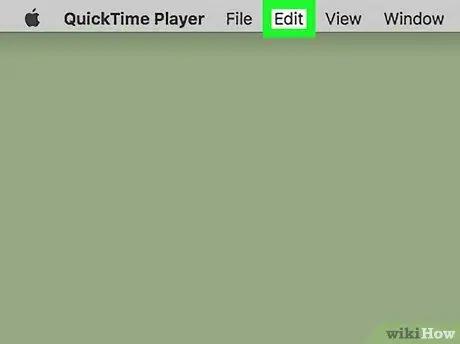
Hapi 8. Kliko Edit
Ky opsion i menysë është në krye të ekranit. Pas kësaj, do të shfaqet një menu zbritëse.
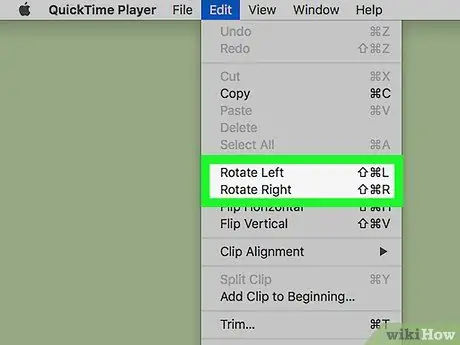
Hapi 9. Klikoni opsionin Rotate
Mund të gjeni disa opsione rrotullimi ( Rrotullo ”) Në menunë zbritëse. Klikoni një opsion që dëshironi të aplikoni në video.
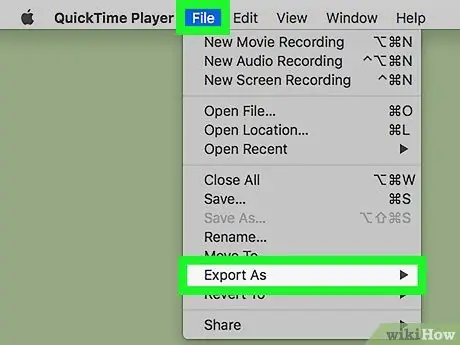
Hapi 10. Ruani videon e rrotulluar
Për ta ruajtur atë:
- Klikoni përsëri në opsionin e menysë Skedar ”.
- Zgjidhni " Eksporto ”.
- Zgjidhni një cilësi video (p.sh. 1080p ”).
- Shtoni një emër skedari dhe zgjidhni një vendndodhje të ruajtur.
- Kliko " Ruaj ”.
Metoda 3 nga 4: Përmes iPhone
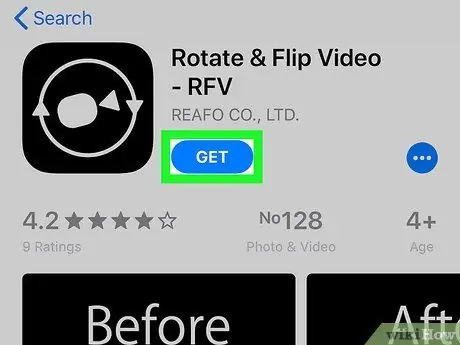
Hapi 1. Shkarkoni aplikacionin Rotate & Flip Video
Për ta shkarkuar:
-
Hapur Dyqani i Aplikacioneve ”
- Prek " Kërko ”.
- Prek shiritin e kërkimit.
- Shkruani video të rrotullueshme dhe të rrokullisjes.
- Prek " Kërko ”.
- Prek butonin " MARR ”Në të djathtë të titullit“Rotate & Flip Video”.
- Futni Touch ID ose shkruani adresën tuaj të emailit të Apple ID dhe trokitni lehtë mbi " Instaloni ”.
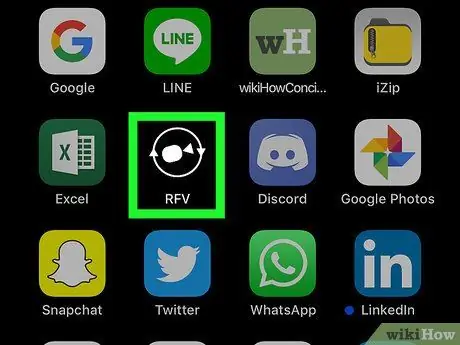
Hapi 2. Hap Rotate & Flip Video
Prek butonin " HAPUR ”Në dritaren e App Store, ose prekni ikonën e aplikacionit Rotate & Flip Video.
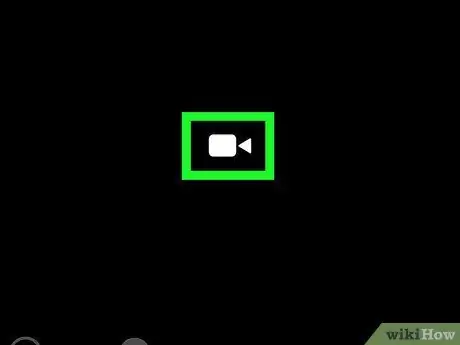
Hapi 3. Prekni ikonën e videokamerës
Kjo ikonë është në qendër të ekranit. Pas kësaj, një menu pop-out do të shfaqet në fund të ekranit.
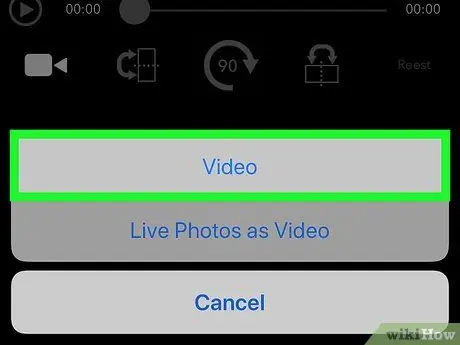
Hapi 4. Prekni Video
Ky opsion është në menunë që shfaqet.
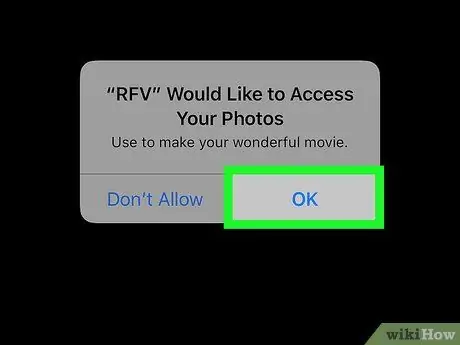
Hapi 5. Prekni OK nëse ju kërkohet
Me këtë opsion, Rotate & Flip Video mund të hyjë në videot e ruajtura në iPhone.
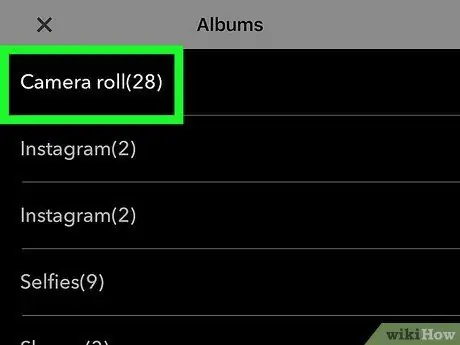
Hapi 6. Zgjidhni albumin video
Prekni albumin që përmban videon që dëshironi të rrotulloni.
Nëse nuk e dini cilin album të zgjidhni, prekni " Rrotullimi i kamerës ”.
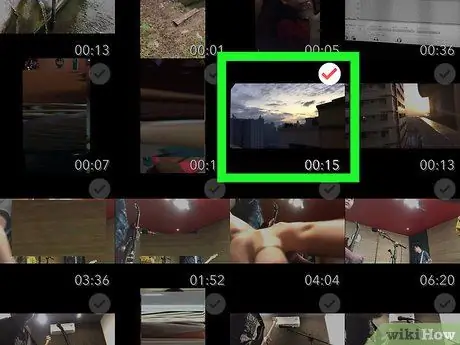
Hapi 7. Zgjidhni videot
Prekni videon që dëshironi të modifikoni.
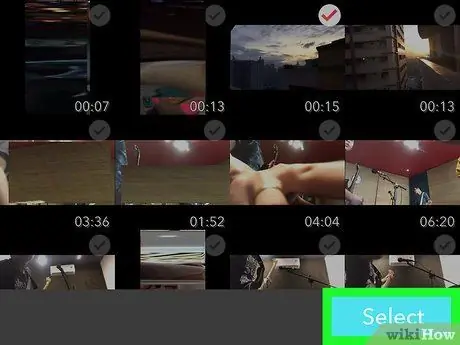
Hapi 8. Prekni Zgjidh
Shtë në këndin e poshtëm të djathtë të ekranit. Pas kësaj, videoja do të hapet në dritaren kryesore.
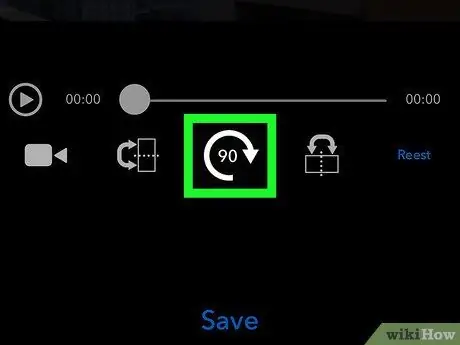
Hapi 9. Rrotulloni videon tuaj
Prekni opsionin 90 ”Derisa videoja të marrë orientimin e dëshiruar.
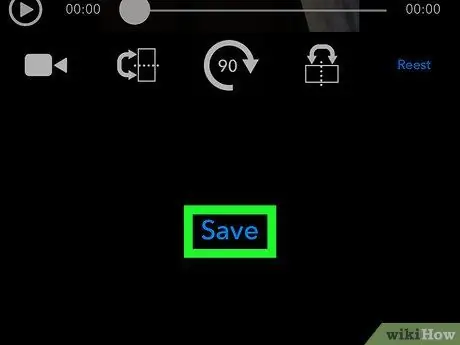
Hapi 10. Prekni Ruaj
Shtë në fund të ekranit. Pas kësaj, videoja e rrotulluar do të ruhet në dosjen "Camera Roll" në telefon.
Pasi të shihni dritaren e reklamës që shfaqet, mund të dilni nga aplikacioni Rotate & Flip Video
Metoda 4 nga 4: Përmes Android Phone
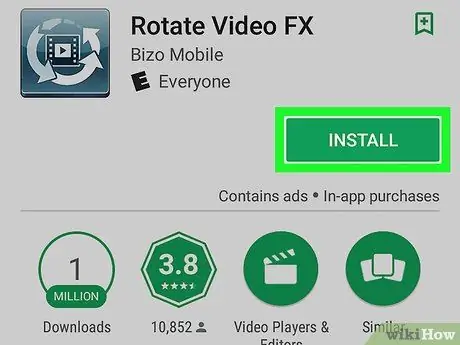
Hapi 1. Shkarkoni aplikacionin Rotate Video FX
Për ta shkarkuar:
-
Hapur Dyqani i Google Play ”
- Prek shiritin e kërkimit.
- Shkruani video rrotulluese fx.
- Prek " Rrotulloni videon FX ”Në listën e rezultateve të kërkimit.
- Prek butonin " INSTALO ”.
- Prek " Pranoje ”.
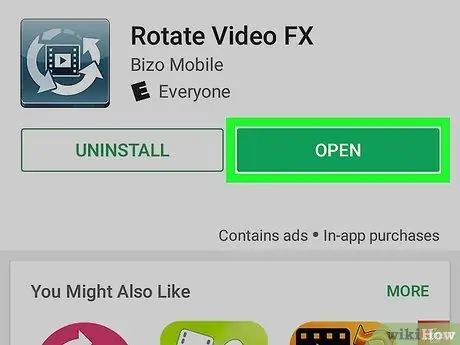
Hapi 2. Hap Rotate Video FX
Prek butonin HAPUR ”Në dritaren e Dyqanit të Google Play ose prekni ikonën e aplikacionit Rotate Video FX.
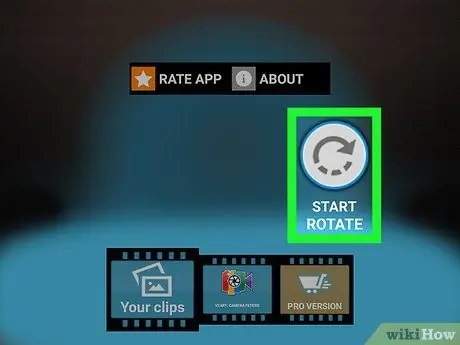
Hapi 3. Prekni START ROTATE
Ky opsion është në anën e djathtë të ekranit.
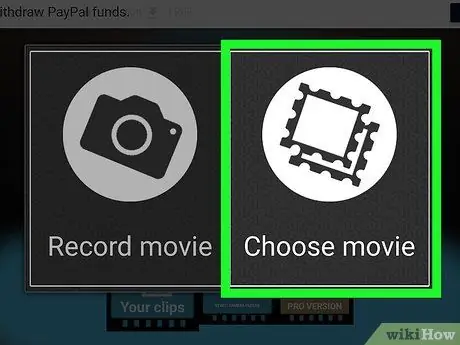
Hapi 4. Prekni Zgjidh filmin kur ju kërkohet
Pas kësaj, dosja "kamera e rrotullimit" e pajisjes Android do të hapet.
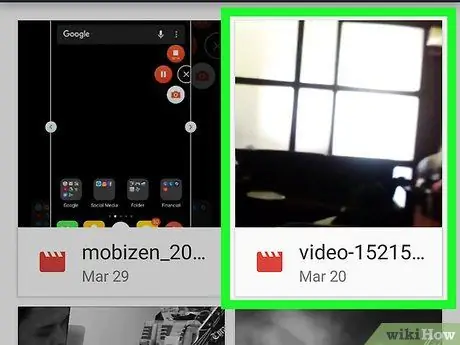
Hapi 5. Zgjidhni videot
Prekni videon që dëshironi të rrotullohet.
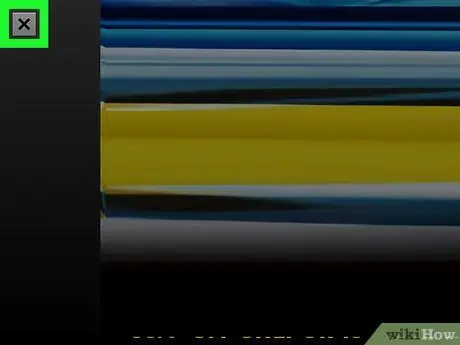
Hapi 6. Mbyllni reklamat nëse është e nevojshme
Pasi të zgjidhni një video, mund t'ju duhet të prekni " X"ose" MBYLL ”Në reklamë para se të vazhdoni.
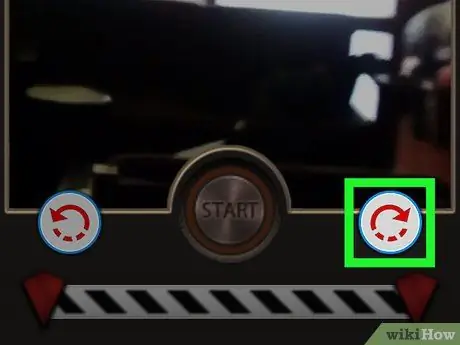
Hapi 7. Rrotulloni videon
Prekni një nga ikonat e shigjetave në këndin e poshtëm të majtë ose të poshtëm të djathtë të ekranit për ta rrotulluar videon 90 gradë majtas ose djathtas.
Nëse doni ta rrotulloni videon me 180 gradë, thjesht prekni dy herë një nga ikonat
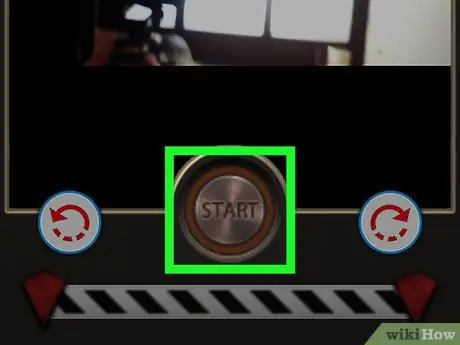
Hapi 8. Prekni START
Shtë në fund të ekranit.
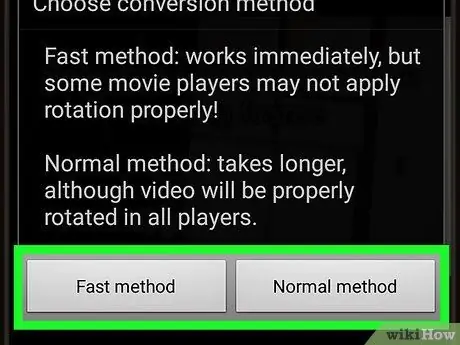
Hapi 9. Zgjidhni një shpejtësi konvertimi
Prek " Metoda e shpejtë "Për ta rrotulluar videon shpejt, ose prekni" Metoda normale ”Për të siguruar që video të shfaqet në orientimin e duhur në të gjitha aplikacionet e mbështetura të luajtësit të medias.
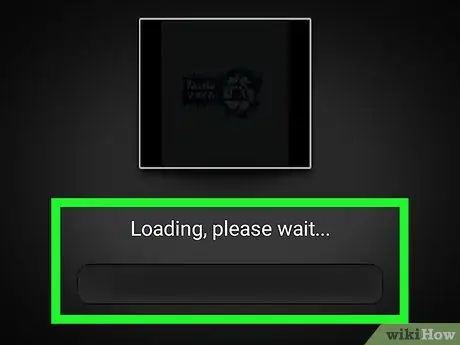
Hapi 10. Prisni që procesi i konvertimit të përfundojë
Nëse fillon të luajë, videoja është rrotulluar me sukses dhe është ruajtur në dosjen e telefonit "roll roll".






